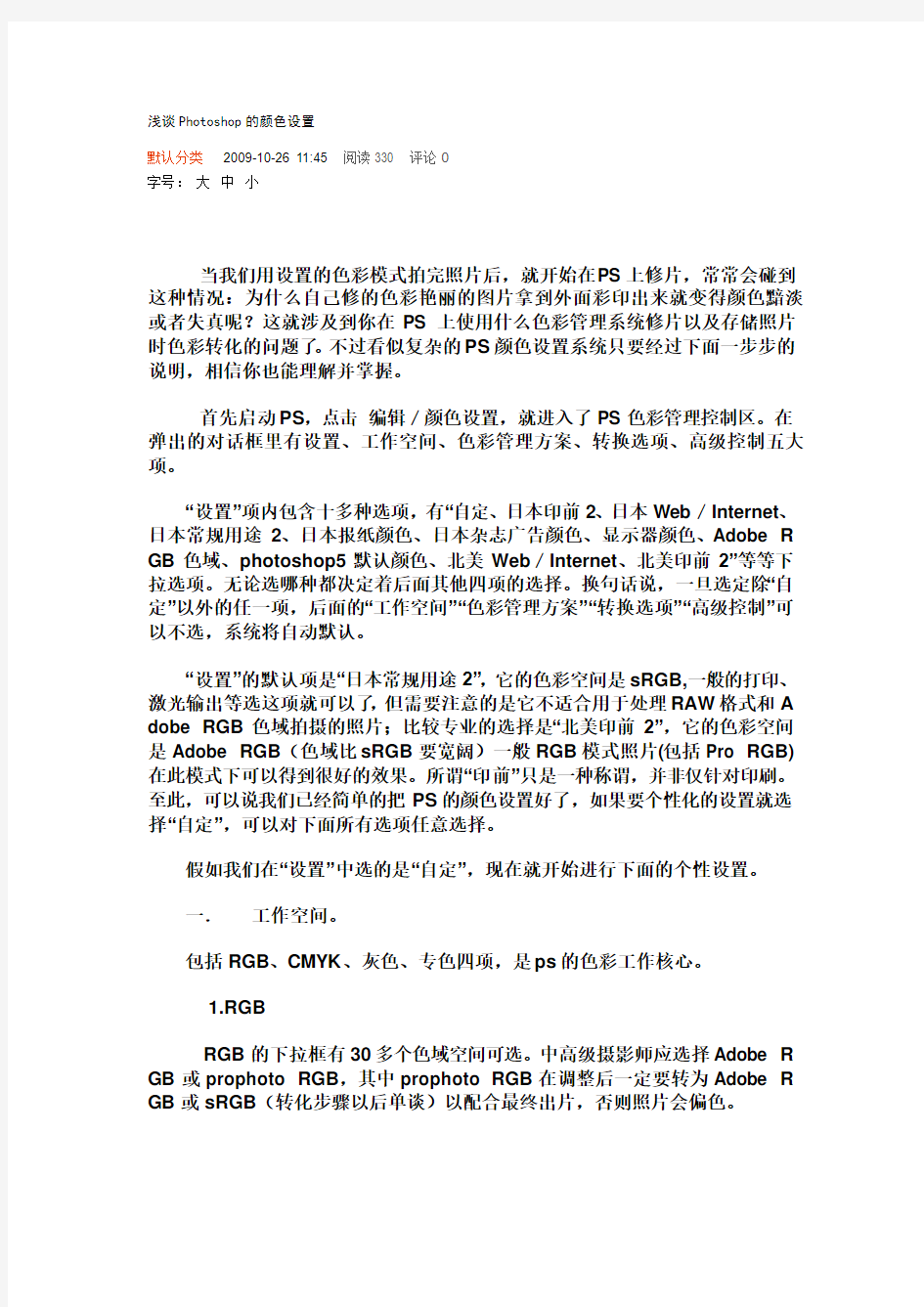

浅谈Photoshop的颜色设置
默认分类 2009-10-26 11:45 阅读330 评论0
字号:大中小
当我们用设置的色彩模式拍完照片后,就开始在PS上修片,常常会碰到这种情况:为什么自己修的色彩艳丽的图片拿到外面彩印出来就变得颜色黯淡或者失真呢?这就涉及到你在PS上使用什么色彩管理系统修片以及存储照片时色彩转化的问题了。不过看似复杂的PS颜色设置系统只要经过下面一步步的说明,相信你也能理解并掌握。
首先启动PS,点击编辑/颜色设置,就进入了PS色彩管理控制区。在弹出的对话框里有设置、工作空间、色彩管理方案、转换选项、高级控制五大项。
“设置”项内包含十多种选项,有“自定、日本印前2、日本Web/Internet、日本常规用途2、日本报纸颜色、日本杂志广告颜色、显示器颜色、Adobe R GB色域、photoshop5默认颜色、北美Web/Internet、北美印前2”等等下拉选项。无论选哪种都决定着后面其他四项的选择。换句话说,一旦选定除“自定”以外的任一项,后面的“工作空间”“色彩管理方案”“转换选项”“高级控制”可以不选,系统将自动默认。
“设置”的默认项是“日本常规用途2”,它的色彩空间是sRGB,一般的打印、激光输出等选这项就可以了,但需要注意的是它不适合用于处理RAW格式和A dobe RGB色域拍摄的照片;比较专业的选择是“北美印前2”,它的色彩空间是Adobe RGB(色域比sRGB要宽阔)一般RGB模式照片(包括Pro RGB)在此模式下可以得到很好的效果。所谓“印前”只是一种称谓,并非仅针对印刷。至此,可以说我们已经简单的把PS的颜色设置好了,如果要个性化的设置就选择“自定”,可以对下面所有选项任意选择。
假如我们在“设置”中选的是“自定”,现在就开始进行下面的个性设置。
一.工作空间。
包括RGB、CMYK、灰色、专色四项,是ps的色彩工作核心。
1.RGB
RGB的下拉框有30多个色域空间可选。中高级摄影师应选择Adobe R GB或prophoto RGB,其中prophoto RGB在调整后一定要转为Adobe R GB或sRGB(转化步骤以后单谈)以配合最终出片,否则照片会偏色。
选sRGB是用于对照片要求不高,用于激光输出、一般打印等用途;选“显示器Adobe RGB”是用于网上交流或仅屏幕欣赏,不能用于高档印刷因为色彩一定会失真。
一旦选择了RGB的工作空间,图像的色彩调整就被指定在这个色域了。
2..CMYK
是用于印刷的一种设置,又叫四色设置(C青色Cyan,M洋红Magenta, Y黄色yellow,K黑色black,黑色为区别蓝色用K)。
在这个下拉框里有20个选项,最好选择是得到厂家的色彩配置文件(I CC),安装路径是:c\windows\system32\spool\driver\color ※在不知道印刷厂的ICC情况下,最好选U.S Web Coated(swop)v2,这是一个较高档的设置,可以覆盖国内多数厂家。
3.灰度
灰度是一个影响灰度图像的设置(灰度图像即由黑白图像数字化得到)。这个下拉框大约15个选项,PC机选Gray Gamma2.2;苹果机选Gray Gam ma1.8。
4.专色
是用于专色印刷,(专色印刷是适用于有大面积底色的画面,用除黄、品红、青、黑以外的其他颜色混合配色的印刷工艺,因此各厂家的配色方案各有不同)。专色印刷与CMYK印刷各有特点,也可以结合用于印刷同一图片,只是成本较高。
专色的下拉框有约10个选项,选择北美标准Dot Gain20%适合国内多数印刷条件。
二.色彩管理方案
色彩管理方案的作用是设定色彩空间自动转换、提示和警告等。包括RGB、CMYK、灰色三项。
1.RGB
RGB下拉框中有“保留嵌入的配置文件”、“转为处理RGB”、“关” 三个选择。
※“保留嵌入的配置文件”:指调色操作按图片原来设定的色彩模式进行。比如说原照片被设置的色彩模式是sRGB,而你在ps工作空间RGB设置的又不
是sRGB模式,勾选此项后,ps的调色操作将按sRGB处理而不受设置的色彩工作空间影响。
※“转为处理RGB”:跟“保留嵌入的配置文件”刚好相反,是指扔掉原照片的ICC(色彩配置文件),使用“工作空间”设置的色彩空间。
2.CMYK
这个下拉框有“保留嵌入的配置文件”、“转换为处理CMYK”和“关”三个选项。道理同上。
注意的是如果我们不知道一张打开的照片带有什么特性文件,慎重起见设定为“保留嵌入的配置文件”。
3.灰色
同样也有“保留嵌入的配置文件”、“转为处理灰度”、“关”三个选项。道理同上。
黑白照片无论是用数码相机黑白模式拍的还是后期ps自动转换的,效果都不是很好,事实上我们都会对灰度照片重新调整,所以无所谓用“保留嵌入的配置文件”和“转为处理灰度”,建议选择“关”。(至于黑白片是直接拍好还是拍后转好另作说明)。
下面还有“配置文件不匹配——打开时询问”和“缺少配置文件——打开时询问”俩个选项,最好都勾选。便于调整需要随时改变;如果不选,将按照“色彩管理方案——RGB”里设定的选项处理。
“粘贴时询问”用于合成图像,当移动和粘贴图像的色彩空间不一致时,会弹出对话框询问。这项可以不选,因为当两幅图像合在一起时都会自动融合。
三.转换选项
包括“引擎”和“意图”两个内容。
1.“引擎”
指不同软件间色彩空间转换时用的颜色匹配方法。包括3个选择:“Adobe ICE”、“Microsoft ICM”和“Apple Colorsynic”。
在Adobe软件间使用,应选择“Adobe ICE”。
2.“意图”
事实上由于只有80%的色彩空间能够在原色彩空间中得到复制,那么不能被复制的部分,也就是色域外的这部分色彩该用什么方法处理,就叫“意图”。
“意图”有4个选择:“可感知”、“饱和度”、“相对比色”和“绝对比色”。
※“可感知”:这个选项由于保持原色彩关系,等比例压缩,所以适合需要高质量图片还原及注重色彩关系的摄影师。
※“饱和度”:渲染高饱和度,不注重色彩之间的准确关系。适合做图标、地图类图片。
※“相对比色”:与“可感知”相近,都能保护整体色彩关系和层次,对于色域外的色彩,“相对比色”采用的是用最接近的颜色来复制的方法。适合艺术品照片
※“绝对比色”:是模拟白纸打样,能较好表现打印效果的方法。但它不是原文件真实的色彩反映。
这4个选项中我个人推荐“可感知”。因为在真实色彩中压缩总比用复制最接近的颜色来得更真实,其中的些许差别可以在图像放到最大时的像素块颜色中看到。
在“引擎”和“意图”下面还有两个勾选项:“使用黑色补偿”和“使用仿色(8位/通道图像)”,都选。
“使用黑色补偿”:能使原文件中黑色太大或不够时得到较好还原。
“使用仿色(8位/通道图像)”:仿色可以使各通道层次过渡平滑连续,防止出现台阶或断带。
四.高级控制
包括“降低显示器色彩饱和度”和“用灰度系数混合RGB颜色”两项。
※“降低显示器色彩饱和度”:意思是在显示色域较小的显示器上能够显示较多色彩范围的设定。勾选15%或20%
※“用灰度系数混合RGB颜色”:Gamma1.0的密度(大致意思是中灰曝光影调的中间值)与RGB个性混合能够体现出的的中灰度。勾选1.0
在经过上述所有步骤的慎重选择后,相信你已经有了属于自己的个性色彩管理方案,现在要做的是把你的设置储存起来,点击“存储”,在弹出的对话框中,给文件名命名,可以叫“X年X月XX设定”,生成的文件后缀是“CSF”,点击保存。这样,在“设置”的下拉菜单中就有了你的个性设置。任何时候选择这项,等于完成了后面的所有设置。
摘要 Matlab是当今最优秀的科技应用软件之一,它一强大的科学计算与可视化功能,简单易用,开放式可扩展环境,特别是所附带的30多种面向不同领域工具箱支持,使得它在许多科学领域中成为计算机辅助设计与分析,算法研究和应用开发的基本工具盒首选平台在图像处理中,Matlab也得到了广泛的应用,例如图像变换,设计FIR滤波器,图像增强,四叉树分解,边缘检测,小波分析等等。不同的颜色空间在描述图像的颜色时侧重点不同。如RGB(红、绿、蓝三原色)颜色空间适用于彩色监视器和彩色摄象机,HSI(色调、饱和度、亮度)更符合人描述和解释颜色的方式(或称为HSV,色调、饱和度、亮度),CMY(青、深红、黄)、CMYK(青、深红、黄、黑)主要针对彩色打印机、复印机等,YIQ(亮度、色差、色差)是用于NTSC规定的电视系统格式,YUV(亮度、色差、色差)是用于PAL规定的电视系统格式,YCbCr(亮度单一要素、蓝色与参考值的差值、红色与参考值的差值)在数字影像中广泛应用。 彩色图像的处理有时需要将图像数据在不同的颜色空间中表示,因此,图像的颜色空间之间的转换成为一项有意义的工作。其中RGB在颜色空间转换中其关键作用,是各个空间转换的桥梁。Matlab中的颜色空间转换只涉及到了RGB、HSV、YCbCr、YIQ等,没有包含lαβ和其它颜色空间的转换。 关键字:Matlab,图像处理,RGB
武汉理工大学本科生能力拓展训练任务书 学生姓名专业班级: 指导教师:工作单位:自动化学院 题目: 图像颜色RGB调整的MATLAB实现 初始条件: PC机,MATLAB 要求完成的主要任务: 对24bits彩色图像的颜色,使用RGB颜色模型,来对其进处理。 设计图形界面(GUI)程序,使用三个滑动条实现R,G,B各分量上下可调。调整范围在0到1之间,即:滑动条被拖动时,产生一个0到1之间的系数,乘以该分量的原始值,得到调整后的分量值。显示原始图像,和调整后的图像。同 时显示原始的R,G,B三分量的灰度图像。 任务安排: (1)设计任务及要求分析 (2)方案比较及论证说明 (3)系统原理阐述,写入设计方案及结构图 (4)软件设计说明:软件思想,流程图,源程序及注释 (5)调试记录及结果分析 (6)总结 (7)参考资料5篇以上 (8)附录:程序清单 时间安排: 6月25日安排设计任务 6月28日收集资料,方案选择 7月1日程序设计 7月5日-8日程序调试 7月8日- 撰写报告 9月7日交设计报告 指导教师签名:年月日 系主任签(或责任教师)签名:年月日
第5单元色彩修饰 5.1 第1题 【操作要求】 通过对图像模式的转换及色彩调整,将无色彩的图像制作成色彩艳丽的图像效果,要求完成的最后效果如下: 1.调出Yps5-01.tif文件,如下图所示: 2.进行色彩模式的转换及色相调整。
3.将最终结果以Xps5-01.tif为文件名保存在考生文件夹下。 【试题解答】 1、打开Yps5-01.tif文件,选择“图像”—“模式”—“RGB模式”; 2、“图像”—“调整”—“色相/饱和度”,选中“着色”复选框,色相360,饱和度70,明度10; 3、“图像”—“调整”—“亮度/对比度”,亮度20,对比度18; 4、将最终结果以Xps5-01.tif为文件名保存在考生文件夹下。
5.2 第2题 【操作要求】 通过调整使图像色彩更加鲜艳,要求完成的最终效果如下图所示。 1.调出Yps5-02.tif文件,如下图所示: 2.将树叶的颜色调至更鲜艳,并将白色的花朵调整为黄色。 3.将最终结果以Xps5-02.tif为文件名保存在考生文件夹下。 【试题解答】 1、打开Yps5-02.tif,执行“图像”—“调整”—“色彩平衡”,调整绿色为
+100; 2、选择快速选择工具,画笔大小为5像素,选择小花,(可以按住【Shift】键加选,按住【Alt】键减选),效果如图5-02a所示; 3、对小花选区执行“图像”—“调整”—“色彩平衡”命令,设置如图5-02b 所示参数;如此执行三次色彩平衡命令。 图5-02a 图5-02b 4、执行“图像”—“调整”—“曲线”命令(或按【Ctrl+M】快捷键),设置如图5-02c所示参数;取消选区。 图5-02c 5、将最终效果以Xps5-02.tif为文件名保存在考生文件夹下。
基本配色——奔放 ----------------------------------------------------------------------------------- 藉由使用象朱红色这种一般最令人熟知的色彩,或是它众多的明色和暗色中的一个,都能在一般设计和平面设计上展现活力与热忱。中央为红橙色的色彩组合最能轻易创造出有活力、充满温暖的感觉。 这种色彩组合让人有青春、朝气、活泼、顽皮的感觉,常常出现在广告中,展示精力充沛的个性与生活方式。把红橙和它的补色——蓝绿色——搭配组合起来,就具有亲近、随和、活泼、主动的效果,每当应用在织品、广告和包装上,都是非常有效。 基本配色——传统 ----------------------------------------------------------------------------------- 传统的色彩组合常常是从那些具有历史意义的色彩那里仿来的。 蓝、暗红、褐和绿等保守的颜色加上了灰色或是加深了色彩,都可表达传统的主题。 例如,绿,不管是纯色或是加上灰色的暗色,都象征财富。 狩猎绿(hunter green)配上浓金或是暗红或是黑色表示稳定与富有。这种色彩常出现在银行和律师事务所的装潢上,因为它们代表恒久与价值。 基本配色——低沉 ----------------------------------------------------------------------------------- 不同于其它色彩展现柔和,低沉之美的灰紫色没有对比色。灰紫色调合了红紫色、灰色和白色,是个少见的彩色。 任何颜色加上少许的灰色或白色,能表达出的柔和之美,有许多种包括灰蓝色、灰绿色等。但若灰紫色本身被赋其它彩度或亮度,则可能掩盖了原颜色的原有意境。使用补色,或比原色更生动的颜色,可使这些展现柔和之美的颜色顿时生意昂然,但要保持自然的柔美,亮度的变化应尽少使用。 基本配色——动感 ----------------------------------------------------------------------------------- 最鲜艳的色彩组合通常中央都有原色——黄色。黄色代表带给万物生机的太阳,活力和永恒的动感。当黄色加入了白色,它光亮的特质就会增加,产生出格外耀眼的全盘效果。
“图像”菜单中“调整”的命令主要是对图片色彩进行调整的,包括图片的颜色、明暗关系和色彩饱和度等,“调整”菜单也是我们在实际操作中最为常用的一个菜单,大家只有对里面的主要命令充分掌握,才能更好的使用photoshop。下面分别解释下,部分为着重举例说明: 第一部分:自动调整命令 自动调整命令包括 3 个命令,他们没有对话框,直接选中命令即可调整图像的对比度或色调。 1)“自动色阶”命令:将红色绿色蓝色3个通道的色阶分布扩展至全色阶范围。这种操作可以增加色彩对比度,但可能会引起图像偏色。 2)“自动对比度”命令是以RGB综合通道作为依据来扩展色阶的,因此增加色彩对比度的同时不会产生偏色现象。也正因为如此,在大多数情况下,颜色对比度的增加效果不如自动色阶来得显著。 3)“自动颜色”命令除了增加颜色对比度以外,还将对一部分高光和暗调区域进行亮度合并。最重要的是,它把处在128级亮度的颜色纠正为128级灰色。正因为这个对齐灰色的特点,使得它既有可能修正偏色,也有可能引起偏色。注意:“自动颜色”命令只有在 RGB 模式图像中有效。 第二部分:简单颜色调整 在 Photoshop 中,有些颜色调整命令不需要复杂的参数设置,也可以更改图像颜色。例如,“去色”“反相”“阈值”命令等。 1.“去色”命令:是将彩色图像转换为灰色图像,但图像的颜色模式保持不变。 2.“阈值”命令:是将灰度或者彩色图像转换为高对比度的黑白图像,其效果可用来制作漫画或版刻画。 3.“反相”命令:是用来反转图像中的颜色。在对图像进行反相时,通道中每个像素的亮度值都会转换为256 级颜色值刻度上相反的值。例如值为 255 时,正片图像中的像素会被转换为0,值为 5 的像素会被转换为 250。提示:反相就是将图像中的色彩转换为反转色,比如白色转为黑色,红色转为青色,蓝色转为黄色等。效果类似于普通彩色胶卷冲印后的底片效果。
第8章调整图像的色彩和色调 教学目标: 1.了解图像的色彩与色调的多种相关命令 2.能根据不同的需要应用多种调整命令 3.掌握图像色彩或色调细微的调整方法和技巧 4.能对图像进行特殊颜色的处理。 教学重点和难点:曲线调整方法 一、导入新课 图像的色调和色彩是影响一幅图像品质最为重要的两个因素。对色调和色彩有缺陷的图像进行调整会使其更加完美。 在系统中图像的色调是依照色阶的明暗层次来划分的,明亮的部分形成高色调,而阴暗的部分形成低色调,中间的部分形成半色调。图像的色调是指图像的明暗度,调整图像的色调就是对图像明暗度的调整。 图像色调的调整只对图像选定区域有效,如果图像中没有选定区域,系统将默认整个图像为选区。 二、讲授新课 (一)调整图像色彩与色调 1、亮度/对比度 “亮度/对比度”命令可以调节图像的亮度和对比度。选择菜单“图像 >调整 > 亮度/对比度”命令,弹出“亮度/对比度”对话框,可以设置亮度/对比度。2、自动对比度 “自动对比度”命令可以对图像的对比度进行自动调整。按Alt+Shift+Ctrl+L 组合键,可以对图像的对比度进行自动调整。 3、色彩平衡 “色彩平衡”命令用于调节图像的色彩平衡度。选择菜单“图像 > 调整 > 色彩平衡”命令,或按Ctrl+B组合键,可以弹出“色彩平衡” 对话框。 4、反相 选择菜单“图像 > 调整 > 反相”命令,或按Ctrl+I组合键,可以将图像或选区的像素反转为其补色,使其出现底片效果。 5、变化 “变化”命令用于调整图像的色彩。选择菜单“图像 > 调整 > 变化”命令,可以弹出“变化”对话框。 6、自动颜色 “自动颜色”命令可以对图像的色彩进行自动调整。按Shift+Ctrl+B组合键,可以对图像的色彩进行自动调整。 7、色调均化 “色调均化”命令,用于调整图像或选区像素的过黑部分,使图像变得明亮,并将图像中其他的像素平均分配在亮度色谱中。 8、色阶 “色阶”命令用于调整图像的对比度、饱和度及灰度。选择“色阶”命令,或按Ctrl+L组合键,弹出“色阶”对话框,可以弹出“色阶” 对话框。
PS图像色彩调整的几种方法简介 PS图像色彩调整的几种方法简介 2011-8-12 10:54| 发布者: admin| 查看: 755| 评论: 0 摘要: 1. 曲线。色彩调整之王,神通广大,变幻无穷,但在作业实践中,色阶是首选。2. 色阶。拉动三个滑标,足以解决大部分问题,但亲和力远在曲线之上。打个比方说,曲线是元帅,那么色阶便是先锋了。3. 色相、饱和度和色...1. 曲线。色彩调整之王,神通广大,变幻无穷,但在作业实践中,色阶是首选。 2. 色阶。拉动三个滑标,足以解决大部分问题,但亲和力远在曲线之上。打个比方说,曲线是元帅,那么色阶便是先锋了。 3. 色相、饱和度和色彩平衡,并列第三位。 4. 尽量不要使用“图像调整-变化”菜单。这个菜单无法量化,而且不能加蒙板,是专留给学徒们用的。 5. 不到万不得已,不要使用“图像调整-亮度和对比度”菜单。这里的亮度常常带来白翳,对比又常常失衡。 6. 如果你想用“图像调整-明度”菜单做点儿什么,那么你死定了。切记:这儿讨论的是调整色彩而不是着色,明度在
这儿是100%的狗屎指标,成事不足败事有余,永远不要去理它! 7. 归纳言之,一个色彩调整问题如果有解,那么用曲线、色阶、色相、饱和度和色彩平衡这五个手段,就一定可解,而且我们强烈建议,除了这五个手段以外,不要再使用任何其他手段。 8. 除非极其简单的调整,一切调整工作,都绝对应当在调整图层(可变蒙板)上进行。这样做起码有四大好处: a、色彩调整的每一步都是不可逆的,使用调整图层,使逆过程成为可能,历史记录远远不能望其项背。 b、耗时越多的色彩调整,图像损失越大,使用调整图层,完全避免了这一弊病。 c、操作者可以通过图层开关,逐一比较每一块蒙板的作用,这对于总结经验有不可替代的重要作用。 d、调整图层可以简单重现或者拷贝,这对于成组成套成系列的色彩调整极其方便,你只要精心做好一张就可以了,其余的,统统依样画葫芦。 9. 质言之,可变蒙板实际上也是一种通道,而且是比较高级的一种通道,除此而外,一般不必另外建立什么特别的通道或在单通道中进行什么特别的调整。事实上,上帝安排的诸色并不是孤立的(更确切点儿,我想借用一个医学上的名词说,诸种颜色彼此间是有所代偿的),个别调整常常顾此失
P S配色方案
配色方案及色标------配色宝典
基本配色——奔放藉由使用象朱红色这种一般最令人熟知的色彩,或是它众多的明色和暗色中的一个,都能在一般设计和平面设计上展现活力与热忱。中央为红橙色的色彩组合最能轻易创造出有活 力、充满温暖的感觉。 这种色彩组合让人有青春、朝气、活泼、顽皮的感觉,常常出现在广告中,展示精力充沛的个性与生活方式。把红橙和它的补色——蓝绿色——搭配组合起来,就具有亲近、随和、活泼、主动的效果,每当应用在织品、广告和包装上,都是非常有效。 基本配色——传统 ----------------------------------------------------------------------------------- 传统的色彩组合常常是从那些具有历史意义的色彩那里仿来的。
蓝、暗红、褐和绿等保守的颜色加上了灰色或是加深了色彩,都可表达传统的主题。 例如,绿,不管是纯色或是加上灰色的暗色,都象征财富。 狩猎绿(hunter green)配上浓金或是暗红或是黑色表示稳定与富有。这种色彩常出现在银行和律师事务所的装潢上,因为它们代表恒久与价值。 基本配色——低沉 ----------------------------------------------------------------------------------- 不同于其它色彩展现柔和,低沉之美的灰紫色没有对比色。灰紫色调合了红紫色、灰色和白色,是个少见的彩色。 任何颜色加上少许的灰色或白色,能表达出的柔和之美,有许多种包括灰蓝色、灰绿色等。但若灰紫色本身被赋其它彩度或亮度,则可能掩盖了原颜色的原有意境。使用补色,或比原色更生动的颜色,可使这些展现柔和之美的颜色顿时生意昂然,但要保持自然的柔美,亮度的变化应尽少使用。基本配色——动感 ----------------------------------------------------------------------------------- 最鲜艳的色彩组合通常中央都有原色——黄色。黄色代表带给万物生机的太阳,活力和永恒的动感。当黄色加入了白色,它光亮的特质就会增加,产生出格外耀眼的全盘效果。 高度对比的配色设计,像黄色和它的补色紫色,就含有活力和行动的意味,尤其是出现在圆形的空间里面。身处在黄色或它的任何一个明色的环境,几乎是不可能会感到沮丧的。基本配色——丰富 ----------------------------------------------------------------------------------- 要表现色彩里的浓烈、富足感可藉由组合一个有力的色彩和它暗下来的补色。例如,深白兰地酒红色就是在红色中加了黑色,就像产自法国葡萄园里陈年纯美的葡萄酒,象征财富。白兰地酒红色和深森林绿如果和金色一起使用可表现富裕。 这些深色、华丽的色彩用在各式各样的织料上,如皮革和波纹皱丝等等,可创造出戏剧性、难以忘怀的效果。这些色彩会给人一种财富和地位的感觉。 基本配色——高雅 ----------------------------------------------------------------------------------- 高雅的色彩组合只会使用最淡的明色。例如,少许的黄色加上白色会形成粉黄色,这种色彩会给全白的房间带来更温馨的感觉。自然光造成柔和的阴影,并且凸显建筑上的细微部分,如此,将能达到设计出幽雅的目的。 在服装设计上,米色色调高雅的亚麻、丝绸、羊毛和丝绒能轻描淡写地表示古典、高贵的气质,给人一种雍容华贵的印象。
颜色搭配的基本原理 色彩要素 任何色彩都有色相、明度、纯度三个方面的性质,又称色彩的三要素,而且当色彩间发生作用时,除以上三种基本条件外,各种色彩彼此间形成色调,并显现出自己的特性,因此,色相、明度、纯度、色调及色性等五项构成了色彩的要素。 色相色彩的相貌,是区别色彩种类的名称。 明度色彩的明暗程度,即色彩的深浅差别。明度差别即指同色的深浅变化,又指不同色相之间存在的明度差别。 纯度色彩的纯净程度,又称彩度或饱和度。某一纯净色加上白或黑,可降低其纯度,或趋于柔和、或趋于沉重。 色调画面中总是由具有某种内在联系的各种色彩组成一个完整统一的整体,形成画面色彩总的趋向,称为色调。 色性指色彩的冷暖倾向。 色彩象征 红色热情、活泼、热闹、革命、温暖、幸福、吉祥、危险...... 橙色光明、华丽、兴奋、甜蜜、快乐...... 黄色明朗、愉快、高贵、希望、发展、注意...... 绿色新鲜、平静、安逸、和平、柔和、青春、安全、理想...... 蓝色深远、永恒、沉静、理智、诚实、寒冷......
紫色优雅、高贵、魅力、自傲、轻率...... 白色纯洁、纯真、朴素、神圣、明快、柔弱、虚无...... 灰色谦虚、平凡、沉默、中庸、寂寞、忧郁、消极...... 黑色崇高、严肃、刚健、坚实、粗莽、沉默、黑暗、罪恶、恐怖、绝望、死亡...... 色彩象徵 红——血、夕阳、火、热情、危险 橙——晚霞、秋叶、温情、积极 黄——黄金、黄菊、注意、光明 绿——草木、安全、和平、理想、希望 蓝——海洋、蓝天、沈静、忧郁、理性 紫——高贵、神秘、优雅 白——纯洁、素、神圣 黑——夜、死亡、邪恶、严肃 广告色彩 1、红色 视觉刺激强,让人觉得活跃、热烈,有朝气。在人们的观念中,红色往往与吉样、好运、喜庆相联系,它便自然成为一种节日、庆祝活动的常用色。同时红色又易联想到血液和火炮,有一种生命感、跳动感,还有危险、恐怖的血腥气味的联想。灭火器、消防车都是红颜色的。 2、黄色
PS 可选颜色用法 可选颜色最初是用来印刷中还原扫描分色的一种技术,用于在图像中的每个主要原色成分中更改印刷色的数量。因为可选颜色能有选择地修改任何主要颜色中的印刷色数量而不会影响其他主要颜色,所以现在也成为后期数码调整中的利器,我们可以用可选颜色调整我们想要修改的颜色而保留我们不想更改的颜色。 之前我介绍过曲线工具,曲线强大之处在于它的调节点的控制,而可选颜色的优势在于可以调整每种原色而不影响其他的颜色。就学习难易来说,曲线属于理论易明了但操作困难的工具,而可选颜色正好相反,属于易于使用但基础理论较难掌,但为了能更好的在后期调色中控制颜色,一些基础知识是必须要知道的,这样才能在调色之已经对结果有了一定的认识。 (注:RGB与CMYK模式下可选颜色中的颜色变化略有不同,在LAB模式下不能使用可选颜色。本文可选颜色是在RGB模式下使用。) 一、直观面板,…… 第一部、油墨含量的调整CMYK——青、洋红、黄、黑 在每种主要颜色中,我们可以更改其中青、洋红、黄、黑色即CMYK的油墨数量来实现颜色的调整。因为可选颜色最初是用来做印刷校色用的,所以其调整都是按油墨原色为标准的,除了三个原色外另外还加了一个黑色滑块,这里的黑色与CMYK中的K稍有不同,虽然都是黑色但K指的是在印刷中由于颜料的限制配不出真正的黑色所以额外添加的黑色油墨来补充印刷色,是一种单独的油墨。但可选颜色的黑色是在理想中存在的,指的是用CMY这三种原色混合出的黑色,所以我们在理解的时候不要把这里的黑色理解成一种颜色,而要当成三种原色的混合色。可能习惯了在RGB模式,对CMY这样的油墨计算方法不太熟悉,那我们记得青、洋红、黄三种油墨原色是RGB色光三原色的补色就成了。
调整图像颜色和色调 色阶概述 可以使用“色阶”调整图像的阴影,中间调和高光的强度级别,从而校正图像的色调范围和色彩平衡。“色阶”直方图用作调整图像基本色调的直观参考。 “色阶”面板如下图 关于直方图 直方图是用图形表示每个亮度级别的像素数量,展示像素在图像中的分布情况。直方图左边显示阴影中的细节,中部显示中间调,右 侧显示高光部分。直方图可以帮助确定某个图像是否有足够的细节来进行良好的校正。 直方图还提供了图像色调范围或图像基本色调类型的快速浏览图。低色调图像的细节集中在阴影处,高色调图像的细节集中在高光处,而平均色调图像的细节集中在中间处。全色调范围的图像在所有区域中都有大量的像素。识别色调有助于确定相应的色调校正。 如下图进行读取直方图 "直方图"面板提供许多选项,用来查看有关图像的色调和颜色信息,默认情况下,直方图显示整个图像的色调范围。若要显示图像某一部分的直方图数据,先选择该部分。 **通过“曲线”对话框选择“曲线显示”选项下的“直方图”选项,和通过在“曲线调整”面板中,选择面板菜单中“曲线显示”选项,然后通过“直方图”选项,可以叠加查看图像的直方图。 直方图面板如下图: A.“通道”菜单; B.,面板菜单; C.“不使用高速缓存刷新按钮”; D.“高速缓存的数据警告”图标; E.统计数据 “直方图”中的统计数据 从“直方图”的面板菜单中选择“显示统计数据”。 ·要查看特定像素值的信息,将指针放置在直方图中。 ·查看一定范围内的值的信息,在直方图中拖移以突出显示该范围。 面板将在直方图下显示以下统计信息; 平均值:表示平均亮度值; 标准偏差:表示亮度值的变化范围; 中间值:显示亮度值范围内的中间值; 像素:表示用于计算直方图的像素综合;
photoshop 填充颜色[photoshop 给线稿填充颜色] 许多动漫行业的人员都知道画动漫第一步要画线稿,然后再在photoshop 里面进行填色。但是很多同学还不太清楚。那么接下来下面是的一些关于photoshop 怎么给线稿填充颜色,供您参阅。 1 :在线稿准备完毕后,开始把各个部分选区,然后把每一部分的大致颜色决定下来,这样从一开始就可以观望整体的颜 色搭配是否合适。 [ 注1:在决定颜色时建议使用较浅的颜色,颜色纯度最好不要 太高,方便之后的上色不受影响] [ 注2:建议把每一个图层取好名字,图层多的话也可以建立图 层组,比如人物组、背景组] 2 :在颜色决定完毕后,一个一个部分来画,我比较习惯从皮肤开始。在原先的颜色基础上开始逐步上色,先上第一层暗 部的颜色,建议每上一层就新建一个图层。 [ 注1:可以在上色之前先把要上色的区域选区]
3 :按照上面的方法逐步画出暗部,注意每画深一层就新建立一个图层。 [ 注1:这期间我把线稿的颜色调整了一下,调成暗棕色。这个 可以根据个人喜好而定] 4 :在暗部画到一定阶段的时候,可以融进一些其他的颜色。建议可以在适当的地方加一些粉色和黄色,让颜色赋予变化。 这里在眼底、嘴唇和手指的部分加进了一些粉色。 5 :在颜色有了变化之后,可以进一部修饰暗部(注意新建图层) 6 :在暗部画好后,可以在适当的地方进行提亮。一些地方可以加一些白色的光点。 [ 注1:提亮的时候注意皮肤的质感,不要对比太过强烈,提亮 的地方与暗部的过渡要自然一些] [ 注2:光点不要加太多。另外这个只是根据个人的风格和喜好 而定,不加也可]
常用的PS设计色彩搭配图标及其详解
一、色彩技巧的把握 色彩技巧应该从以下几点注意:一是色彩与包装物的照应关系;二是色彩和色彩自身的对比关系。这两点是色彩运用中的关键所 在。 <一)、色彩与包装物的照应 那么,作为色彩与包装物的照应关系该从何谈起呢?主要是通过外在的包装色彩能够揭示或者映照内在的包装物品。使人一看外包 装就能够基 本上感知或者联想到内在的包装为何物。对于这个问题,笔者曾多次在过去的文章中提到过,但是如果我们能走进商店往货贺上一 看,不少商 品并未能体现到这种照应关系。使消费者无法由表及里去想到包装物品为何物。当然,也就对产品的销售发挥不了积极的促销作 用。正常的外 在包装的色彩应该是不同程度地把握这么同个特点; <1)从行业上进,食品类正常的用色其主色调鹅黄、粉红来表述这样给人以温暖和亲近之感。当然,其中茶,用绿色不少,饮料, 用绿色和兰 色的不少,酒类、糕点类用大红色的不少,儿童食品用玫瑰色的不少,日用化妆品类正常用色其主色调多以玫瑰色、粉白色、淡绿 色、浅兰色
、深咖啡色为多,以突出温馨典雅之情致,服装鞋帽类多以深绿色、深兰色、咖啡色或灰色为多,以突出沉稳重典雅之美感。 从性能特征上,单就食品而言,蛋糕点心类多用金色、****、浅****给人以香味袭人之印象;茶、啤酒类等饮料多用红色或绿色 类,象征着茶 的浓郁与芳香;蕃茄汁、苹果汁多用红色,集中表明着该物品的自然属性。尽管有些包装从主色调上看去不象上边所说的那样用商 品属性相近 的颜色,但仔细看去如果该包装的设计是出自行家里手的笔下,那么,在它的外包装的画面中准有那点晴之笔的象征色块、色点、 色线或以该 色突出的集中内容。这应该是大家们的得意之作。有些服装的包装和一些化妆的包装,甚至一些酒的包装都能找到很多这样的例 子。 <二)色彩与色彩的对比关系 再说,色彩与色彩的对比关系。这是很多商品包装中最容易表现却又非常不易把握的事情。在设计中出自高手,包装的伤口效果就 是阳春白雪 ,反之,就是下里巴人了。在中国书法与绘画中常流行这么一名话,叫密不透风,疏可跑马。实际上说的就是一种对比关系。表现 在包装设计
Photoshop九种色彩和色调调整工具的运用方法与技巧 介绍图像色彩和色调的一些高级调整方法,非常适合初学者学习哦。 一、色相/饱和度 1、执行“色相/饱和度”命令可以调整图像的颜色、饱和度和亮度。选择“图像”/“调整”/“色相/饱和度”菜单项,(或者按下Ctrl+U快捷键)弹出对话框。如图1所示: 2、该对话框中各个选项的作用如下。 {编辑}下拉列表 在其下拉列表中可以选择编辑方式或者基准颜色,例如选择“全图”选项可以在整个图像中进行调整。如图2所示:
3、选择好一种基准颜色后,颜色范围指示即出现在对话框下方的颜色预览条上,此时将只对所选颜色范围进行调整。如图3所示: {色相}滑块 拖动{色相}滑块或者在{色相}文本框中输入数值可以调整图像的颜色。 {饱和度}滑块
拖动{饱和度}滑块或者在{饱和度}文本框中输入数值可以调整图像的饱和度。 {明度}滑块 拖动{明度}滑块或者在{明度}文本框中输入数值可以调整图像的明暗度。 {着色}复选框 选中{着色}复选框可以将图像转换为单色调。 吸管}按钮组 选择单一颜色通道后可以激活{吸管}按钮组。选择{吸管}工具单击图像,可以设置图像颜色范围。选择{添加到取样}工具单击图像,可以扩大图像颜色范围。选择{从取样中减去}工具单击图像,可以减少图像颜色范围。 4、下面实例介绍{色相/饱和度}对话框的使用方法。 (1)打开文件“跑车” 素材1,如图4所示:
(2)、选择“磁性套索”(“多边形套索”工具),然后在工具属性栏中进行如下的设置。如图5所示: (3)首先使用“磁性套索”工具,沿汽车车身进行选取,当终点和起点汇合时,双击即可封闭选区。如图6所示:
配色的小技巧 1、黑、白、金、银、灰是无彩系能和一切颜色相配。 2、与白相配时,应仔细观察白得偏向哪种色相,如偏蓝应作淡蓝考虑,黄则属淡黄 3、有明度差的色彩更容易调和,一般有3 级以上明纯度差的对比色都能调和(从黑到 白共分十一级),所以配色要拉开明度最关键。 4、在不同色相的颜色中汆入相同的黑或白就容易调和。 5、和谐的对比色(是下面色环上某一色对面的9 个颜色)最容易得到好的效果。 6、对比色可单独使用,而近似色则应进行搭配。 7、要有主色调,要么暖色调,要么冷色调,不要平均对待各色,这样更容易产生美感。 8、暖色系与黑调和,冷色系与白调和。 9、在色环上按等间隔选择3-4 组颜色也能调和。 10、在配色时,鲜艳明亮的色彩面积应小一点。 11、本来不和谐的两种颜色镶上黑色或白色会变得和谐。 12、与灰色组合时,明度差不要太大。 13、有秩序性的色彩排列在一起比较和谐。 14、在蒙赛尔色立体中,其纵向、横向、斜向甚至于螺旋形排列都有秩序。 15、有多种颜色配在一起时,必须有某一因素(色相、明度、纯度)占统领地位。 今天的可分两个部分, 1通道的理解和计算调色的运用, 2,颜色气氛的理解关于通道,可以说是我们向高手迈进的一道门槛,但书上的专业术语听起来又很难,我们可以这样来理解:通道就是颜色以不同亮度值的展现,以红通道为例,最亮的红色亮度为255,在通道中表现为白,最深的红色亮度为0, 在通道中表现为黑,其余亮度值的红色则是深浅不同的灰色,从这点来通道与蒙板真是一回事,所不同的是通道是针对颜色单独编辑的那么,既然颜色信息是以数值记录的,我们就 可以通过计算来达到我们要的效果 今天要讲的是LAB模式的计算,在L,A,B,通道里,L,是图片的明暗通道,A通道包括的颜色是从深绿色到灰色再到亮粉红色,B通道则是从亮蓝色到灰色再到黄色,我们 一般很少接触LAB通道,实际上Lab模式所定义的色彩最多,且与光线及设备无关并且处理速度与RGB模式同样快,比CMYK模式快很多。 因此,可以放心大胆的在图象编辑中使用Lab模式。
第三单元色彩调整 任务一:万紫千红随意变 一、提出任务 1.任务目标 通过对花朵颜色的改变掌握“色相/饱和度“命令的使用方法以及作用,同时了解调整菜单。 2. 解决的问题 掌握“色相/饱和度”命令的使用方法及作用,以及图像颜色被改变时的操作技巧 3.原有知识要点 套索工具、羽化命令 二、教学目标 1. 知识目标 ⑴什么是调整菜单,它的作用是什么 ⑵“色相/饱和度”命令的使用方法和作用 2. 能力目标 通过“色相/饱和度”命令能随意改变图像的颜色 3. 情感目标 培养学生的耐心和细心 三、教学分析与准备 1. 教学重点 图像的精确选择、对选区的合适羽化,以及“色相/饱和度”命令参数的合适调整
2.教学难点 图像的精确选择、对选区的合适羽化。 3. 教学方法 任务引领学习及教师提问相结合 4. 课时安排 2课时 5. 教学环境 多媒体网络教室 四、学习过程
课后作业: 写出本节课的制作报告、总结色相/饱和度命令的作用以及该命令中各参数的作用。
任务二:数码照片快速调色法 一、提出任务 1.任务目标 通过对数码照片快速、简单的色彩调整,掌握“曲线”命令的作用及使用方法 2. 解决的问题 掌握“曲线”命令的使用方法,并能用它解决实际问题 3.原有知识要点 图像菜单的使用 二、教学目标 1. 知识目标 ⑴“曲线”命令的使用方法 ⑵什么是高光和暗调 2. 能力目标 通过“曲线”命令能快速调整数码照片 3. 情感目标 加强学生对色彩的感悟能力 三、教学分析与准备 1. 教学重点 ⑴了解“曲线”命令的作用,并掌握“曲线”命令的使用方法,用它能解决实际问题 ⑵“曲线”命令对红、绿、蓝通过的调整
课题第十九课调整图像色彩色调 教学内容分析本课的知识点主要有认识并了解“图像”菜单中“调整”命令里的几种对图片的色彩与色调进行调整的命令,例如“匹配颜色”、“色相饱 和度”、“亮度/对比度”、“色彩平衡”、“曲线”等。 学生分析学生在此之前几乎没有接触过“图像”菜单中的“调整”命令,他们会相对对新课内容有兴趣,但是这节课的内容大多是对数值的调整, 主观意识比较强,所以学生有可能比较难把握合适的度。 教学目标知识与技能:重点认识并了解“图像”菜单中的“调整”命令里的多种对图片的色彩与色调进行调整的命令。 过程与方法:能运用“图像”菜单中的“调整”命令里的多种对图片的 色彩与色调进行调整的命令将图片的色彩与色调做调整。 教学重点与难点1、认识并了解“图像”菜单中的“调整”命令里的多种对图片的色彩与色调进行调整的命令; 2、能运用“图像”菜单中的“调整”命令里的多种对图片的色彩与色调进行调整的命令将图片的色彩与色调做调整。 教学方法与手段教学方法:讲授法,演示法 学习方法:观看教师演示操作——学生操作——教师点评——教师总结教学手段:多媒体演示教学 教学准备图片素材,设置好收发作业的文件夹,同时,确保每台学生电脑都装有Photoshop 软件。 教学过程教师活动学生活动设计意图 复习旧知(5分钟)展示几个学生上节课 的作品,并对其中出现 的问题再讲解一遍,示 范操作一遍,边操作边 提示提问学生如何操 作,特别是图章工具 “取样点”与“复制点 的位置”,对文字图层 使用渐变工具要首先 把文字图层栅格化。 学生边看老师操作,边 回忆上节课学习的内 容,并回答老师的提 问。 复习上一节的重点内 容。 教师引导认识新知(5分钟)教师引入:每一天都有 早晨跟黄昏,如果我们 有了早晨的图片,利用 Photoshop也可以制造 出黄昏的图片,具体怎 么做呢,先看一下效果 图,然后看老师演示操 作: 1、打开“球场”与“日 落”两张素材图片; 2、按住Ctrl拖动鼠标 学生边观看边记住老 师的操作。 通过观察让学生初步 认识“匹配颜色”的用 法。
A:红色Red ——警告/大胆/娇媚/富贵/典雅/温柔/可爱/积极/充实/柔软 红色代表着吉祥、喜气、热烈、奔放、激情、斗志、革命。在中国表示吉利、幸福、兴旺;在西方则有邪恶、禁止、停止、警告。兴奋,幸运,小心,忠心,火热,洁净,感恩。 常用三色搭配方案: 常用六色搭配方案:
↘正红:警告 正红代表了禁止、停止、警告等含义,在设计中常用来给人以强烈的视觉刺激。 配色方案: ↘洋红:大胆 洋红视认性强、感觉华丽。洋红是招贴画色彩中的代表红色。视认性强,它与纯度高的类似色搭配,展现出更华丽更有动感的效果。使用补色和对照色,制造出鲜明刺激的印象。 配色方案: ↘朱红:积极 朱红在日本叫做“朱色”,印泥就是这种颜色。朱红搭配亮色展现出十足朝气,积极向上的情感。 配色方案: ↘酒红:充实 酒红色与红酒的颜色相近,是一种比较暗的红色。 配色方案: ↘土红:柔软 土红色是相对比较暗淡的红色,是红色系中相对稳定的颜色。 配色方案:
浅珊瑚红:温柔 浅珊瑚红色是女性用品广告中常用的颜色,可以展现女性温柔的感觉。 配色方案: B:橙色Orange ——收获/生机勃勃/美好/轻快/开朗/天真/纯朴/雅致/古典/坚硬 橙色界于红色和黄色之间的混合色。又称桔黄或桔色。在自然界中,橙柚、玉米、鲜花果实、霞光、灯彩,都有丰富的橙色。因其具有明亮、华丽、健康、兴奋、温暖、欢乐、辉煌、以及容易动人的色感,所以妇女们喜以此色作为装饰色。表示温暖、幸福。 常用三色搭配方案: 常用六色搭配方案:
↘橘色:收获 橘色能给人有收获感觉,也有着能让人振作的力量,同时可以点亮空间。配色方案: ↘阳橙色:美好 阳橙色是橙色中带着有些许黄色,将黄色的轻快和光感增强了。 配色方案: ↘蜜橙色:轻快 蜜橙色在给人以轻快动感的印象同时,也透露出不安稳的一面。 配色方案: ↘杏黄色:开朗 杏黄色不但具有橙色特有的乐天、愉快,还有孩子般独特的开朗。 配色方案: ↘米色:纯朴 米色多运用于安定感的图案,可以展现出大自然的氛围。 配色方案: ↘驼色:雅致 驼色看起来高贵、雅致,所以搭配同色调的色彩会更显柔和及沉稳。
用opencv对图像进行色调和饱和度的调 2008-11-01 01:03 #ifdef _CH_ #pragma package
Ps-配色 简单说明与色彩搭配图
?色彩的意义 红色:最强有力的色彩,能引起肌肉的兴奋、热烈、冲动。橙色:较温和,是一种很活泼、辉煌的色彩,富足的、快乐的色彩,稍加黑则较稳重,蓝橙对比时较生动。黄色:亮度最高,尤其灿烂、辉煌,象征着智慧之光,象征着权利、 骄傲,经不起白色的冲淡,当用黑、紫、深蓝反衬时,能加强 其亮度,淡粉色能使之变柔和。 绿色:具中性特点,和平色,偏向自然美、宁静、生机勃勃,宽容色彩,可衬托多种颜色而达到和谐。 蓝色:永恒、博大、遥远感。紫色:大面积有恐怖感,紫红尤其明显,暗紫有灾难感,淡紫则是一 种优美的活泼色,紫与黄共存时,消极性更加显著。黑与白:非常对立而又有共性,是色彩最后的抽象,能够用来表达富有哲理性的东西,其中黑展现出空、无、永恒的沉默;白色 则代表虚无,有无尽的可能性,此二色总是通过对方的存在 显示自己的力量。 灰色:是色彩中最被动的颜色,受有彩色影响极大,靠邻近的色获得自己的生命,进冷则暖,进暖则冷,最有平静感(中性),是 视觉中最安静的色彩,有很强的调和对比作用。
十种基本的配色设计: ?1.无色设计:不用彩色,只用黑、白、灰色。 ?2.冲突设计:把一个颜色和它补色左边或右边的色彩配合起来。 ?3.单色设计:把一个颜色和任一个或它所有的明、暗色配合起来。 ?4.分裂补色设计:把一个颜色和它补色任一边的颜色组合起来。 ?5.二次色设计:把二次色绿、紫、橙色结合起来。 ?6.类比设计:在色相环上任选三个连续的色彩或其任一明色和暗色。 ?7.互补设计:使用色相环上全然相反的颜色。 ?8.中性设计:加入一个颜色的补色或黑色使它色彩消失或中性化。 ?9.原色设计:把纯原色红、黄、蓝色结合起来。
课题:调整图像的颜色 教学目的: 1、掌握使用“色阶”命令调整图像高光区域和暗调区域的方法。 2、掌握利用“曲线”命令调整图像的亮度和色调范围。 3、掌握菜单[图像]→[调整]下的各项命令来调整图像的亮度、色彩范围。 教学的重点与难点: 掌握菜单[图像]→[调整]下的各项图像调整命令的应用。 讲课类型: 新课 教学方法: 演示法、练习法、讲授法 教具: 多媒体电教室 课时分配: 9个课时 教学过程: 一、自动调整图像的命令 1、自动色阶(Ctrl+Shift+L) 此命令可让Photoshop自动调整图像的黑场和白场,即找到图像中的最暗点和最亮点,并将其分别映射为纯黑(最暗点)和纯白(最亮点),而两者之间的图像素也会按照比例进行重新分布,也正因为如此,在使用该命令调整图像时可能会出现颜色改变或色痕等情况。 2、自动对比度(Ctrl+Alt+Shift+L) 此命令可以自动调整图像的整体对比度,它与“自动色阶”命令最大的不同点就在于该命令不会改变图像的颜色,也就不会造成图像颜色的缺失。 3、自动颜色(Ctrl+Shift+B) 此命令可以自动标识图像的暗调、中间调和高光,在自动校正图像颜色的同时,不会改变对比度。 二、“色阶”命令(Ctrl+L),它的对话框如下图 1、“色阶”对话框中的参数解释如下: ●通道:在该下拉菜单中可以选择要调整的通道,在调整不同颜色模式的图像中,该下拉菜单中的选项也不尽相同。 ●输入色阶:分别拖动“输入色阶”直方图下面的黑、白、灰色滑块或在“输入色阶”数值框中输入数值,可相应地改变照片的高光、中间调或暗调,从而增加图像的对比度:向左拖动白色滑动或灰色滑块,可以加亮图像;向右拖动黑色滑块或灰色滑块,可以使图像变暗。 ●输出色阶:向右拖动“输出色阶”下面控制条上的黑色滑块,可以降低图像暗部对
PS色彩搭配知识 第一节:配色方案: 一、红色的色感温暖,性格刚烈而外向,是一种对人刺激性很强的色。红色容易引起人的注意,也容易使人兴奋、激动、紧张、冲动、还是一种容易造成人视觉疲劳的色。 1、在红色中加入少量的黄,会使其热力强盛,趋于躁动、不安。 2、在红色中加入少量的蓝,会使其热性减弱,趋于文雅、柔和。 3、在红色中加入少量的黑,会使其性格变的沉稳,趋于厚重、朴实。 4、在红中加入少量的白,会使其性格变的温柔,趋于含蓄、羞涩、娇嫩。 二、黄色的性格冷漠、高傲、敏感、具有扩张和不安宁的视觉印象。黄色是各种色彩中,最为娇气的一种色。只要在纯黄色中混入少量的其它色,其色相感和色性格均会发生较大程度的变化 1、在黄色中加入少量的蓝,会使其转化为一种鲜嫩的绿色。其高傲的性格也随之消失,趋于一种平和、潮润的感觉。 2、在黄色中加入少量的红,则具有明显的橙色感觉,其性格也会从冷漠、高傲转化为一种有分寸感的热情、温暖。 3、在黄色中加入少量的黑,其色感和色性变化最大,成为一种具有明显橄榄绿的复色印象。其色性也变的成熟、随和。 4、在黄色中加入少量的白,其色感变的柔和,其性格中的冷漠、高傲被淡化,趋于含蓄,易于接近。 三、蓝色的色感冷嘲热讽,性格朴实而内向,是一种有助于人头脑冷嘲热讽静的色。蓝色的朴实、内向性格,常为那些性格活跃、具有较强扩张力的色彩,提供一个深远、广埔、平静的空间,成为衬托活跃色彩的友善而谦虚的朋友。蓝色还是一种在淡化后仍然似能保持较强个性的色。如果在蓝色中分别加入少量的红、黄、黑、橙、白等色,均不会对蓝色的性格构成较明显的影响力 1、如果在橙色中黄的成份较多,其性格趋于甜美、亮丽、芳香。 2、在橙色中混入小量的白,可使橙色的知觉趋于焦躁、无力。 四、绿色是具有黄色和蓝色两种成份的色。在绿色中,将黄色的扩张感和蓝色的收缩感相中庸,将黄色的温暖感与蓝色的寒冷感相抵消。这样使得绿色的性格最为平和、安稳。是一种柔顺、恬静、潢足、优美的色。 1、在绿色中黄的成份较多时,其性格就趋于活泼、友善,具有幼稚性。 2、在绿色中加入少量的黑,其性格就趋于庄重、老练、成熟。 3、在绿色中加入少量的白,其性格就趋于洁净、清爽、鲜嫩。 五、紫色的明度在有彩色的色料中是最低的。紫色的低明度给人一种沉闷、神秘的感觉。 1、在紫色中红的成份较多时,其知觉具有压抑感、威胁感。 2、在紫色中加入少量的黑,其感觉就趋于沉闷、伤感、恐怖 3、在紫色中加入白,可使紫色沉闷的性格消失,变得优雅、娇气,并充满女性的魅力。 六、白色的色感光明,性格朴实、纯洁、快乐。白色具有圣洁的不容侵犯性。如果在白色中加入其它任何色,都会影响其纯洁性,使其性格变的含蓄。 1、在白色中混入少量的红,就成为淡淡的粉色,鲜嫩而充满诱惑。 2、在白色中混入少量的黄,则成为一种乳黄色,给人一种香腻的印象。